Добавление в трехмерную модель отверстий,
скруглений и фасок
Добавление отверстий
Процесс добавления отверстий достаточно прост. Процедура включает в
себя задание размера отверстия и его местоположения. Возможны три типа
операций , формирования отверстий.
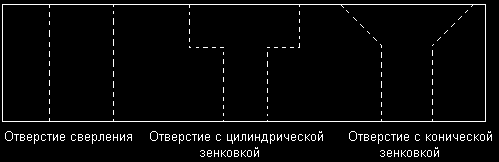
Отверстия с цилиндрической зенковкой обычно
используются под винты и крепеж с круглой головкой. Под винты и крепеж
с плоской головкой, как правило, используются отверстия с конической
зенковкой.

Упражнение: добавление отверстия
| Шаг 1 |
Нарисуйте эскиз, выполните наложение ограничений и воспользуйтесь
операцией выдавливания или откройте файл с ранее созданной деталью.
|
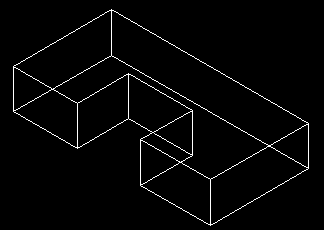
| Шаг 2 |
Введите с клавиатуры AMHOLE
и нажмите клавишу <Enter>.
Установите в диалоговом окне Hole (Отверстие)
значения и щелкните мышью на кнопке ОК.
Можно воспользоваться значениями по умолчанию. |

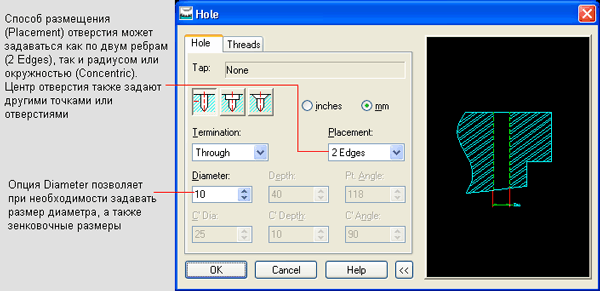
| Шаг 3 |
Установив в окне Placement
(Размещение) опцию 2 Edges (2 ребра),
выберите на модели два ребра и затем поочередно отбуксируйте их в
точку размещения. |

| |
В командной строке будут появляться запросы на подтверждение
каждого расстояния от обеих граней.
Enter
Distance from first edge (Введите с клавиатуры
расстояние и нажмите клавишу <Enter>). |

| |
Enter Distance from second edge
(Введите с клавиатуры расстояние и нажмите клавишу
<Enter>). |
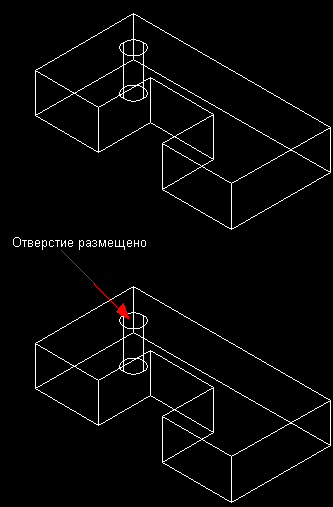
Добавление округлений
Обычно скругления добавляются для упрочнения детали за счет снижения
влияния "эффекта надреза" и результирующего роста напряжения.
Скругления также могут улучшать деталь с косметической точки зрения.

Упражнение: добавление скругления
| Шаг 1 |
Нарисуйте эскиз, выполните наложение ограничений и воспользуйтесь
операцией выдавливания или откройте файл с ранее созданной деталью.
|
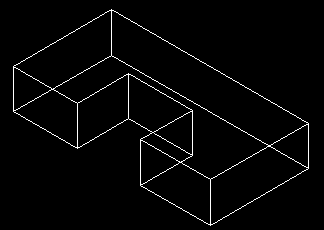
| Шаг 2 |
Введите с клавиатуры AMFILLET
и нажмите клавишу <Enter>.
Установите в диалоговом окне Fillet (Скругление)
значения и щелкните мышью на кнопке ОК.
Можно воспользоваться значениями по умолчанию. |
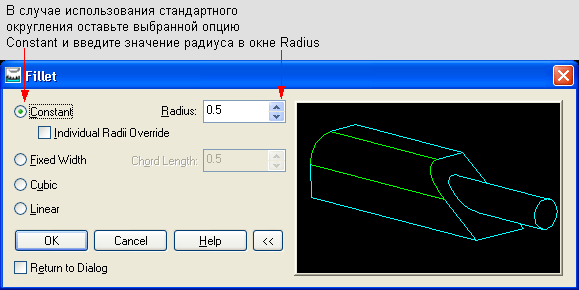
| Шаг 3 |
Выберите грань, подлежащую скруглению, и нажмите клавишу
<Enter>. |
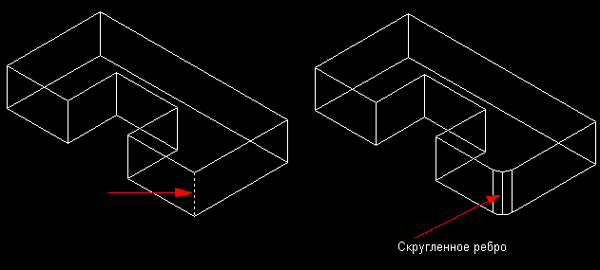
Упражнение: добавление фасок
| Шаг 1 |
Нарисуйте эскиз, выполните наложение ограничений и воспользуйтесь
операцией выдавливания или откройте файл с ранее созданной деталью. |

| Шаг 2 |
Введите с клавиатуры AMCHAMFER
и нажмите клавишу <Enter>.
Установите в диалоговом окне Chamfer (Фаска)
значения и щелкните мышью на кнопке ОК.
Можно воспользоваться значениями по умолчанию. |
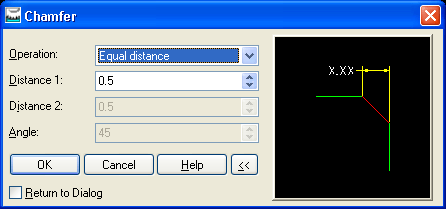
| Шаг 3 |
Щелкните мышью на той грани, на которой должна быть
сформирована фаска, и нажмите клавишу <Enter>. |
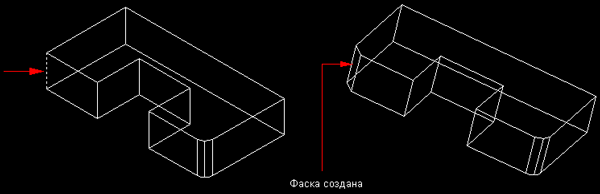
Дополнительные опции операции формирования скругления:
- Fixed With (С постоянной
шириной);
- Cubic (Кубическое);
- Linear (Линейное).
Опция Fixed Width требует задать в качестве
параметра длину хорды, а не радиуса, поскольку этот тип скругления обладает
переменным характером радиуса скругления.
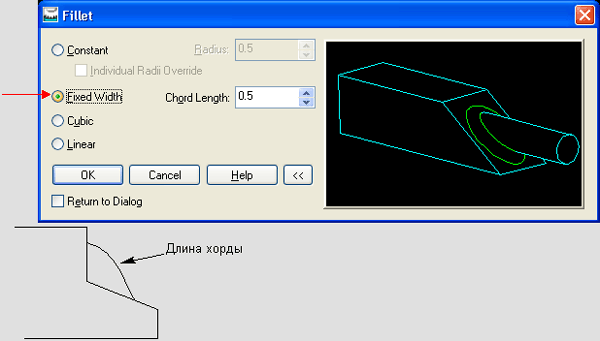
При использовании опции Cubic формируется
скругление с постепенно изменяющимся радиусом онлайнового типа. Значение
радиуса задают для обоих концов грани. В результате получается скругление
с плавным переходом от одного радиуса кривизны к другому.
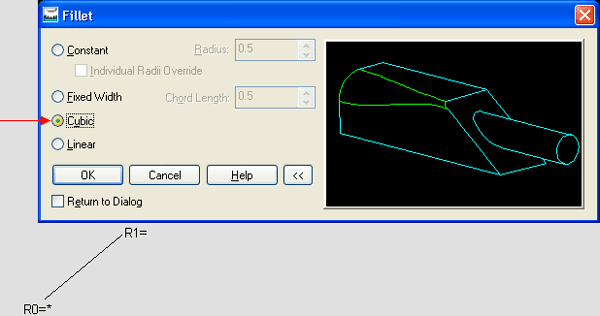
После выбора этой опции щелкните мышью на каждом радиусе, а затем введите
значение и нажмите клавишу <Enter>.
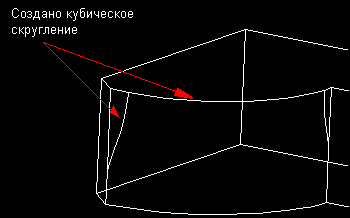
Использование опции Linear приводит к созданию
скругления с линейным переходом от одного радиуса к другому. Значение
радиуса вводится для обоих концов грани.
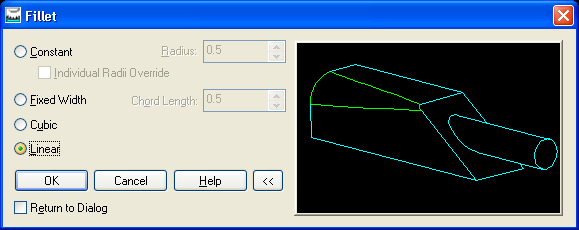
После выбора этой опции щелкните мышью на каждом радиусе, после чего
введите значение и нажмите клавишу <Enter>.
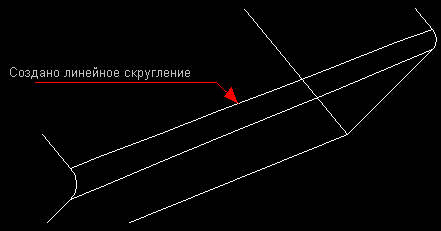
Дополнительные опции создания фаски включают в себя:
- Equal distance (Одинаковое
расстояние);
- Two distance (Два расстояния);
- Distance and angle (Расстояние
и угол).
При использовании опции Equal distance формируется фаска с равными сторонами.
Размер фаски вводится в окне Distance 1.
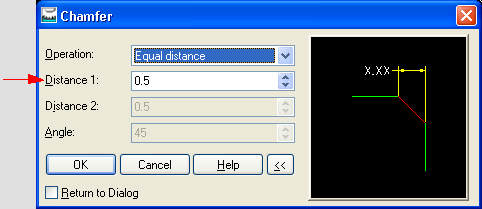
Если необходимо создать фаску с неравными сторонами, используют опцию
Two distances. В этом случае значения должны
быть введены в окнах Distance 1 и Distance
2.
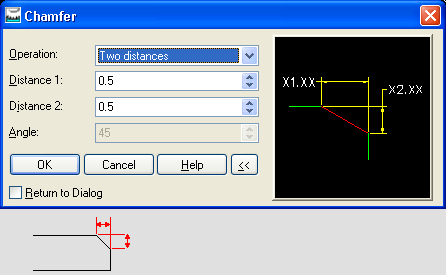
Если известны значения расстояния и желаемого угла, то можно использовать
опцию Distance and Angle.
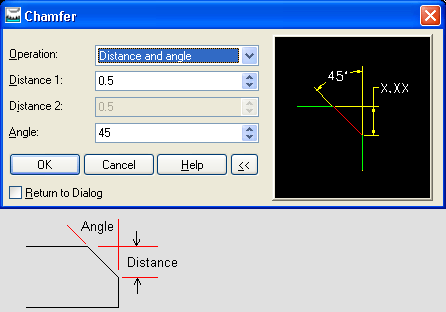
|



